许多小伙伴在使用电脑的时候,也会去关注一下时间,对于很多人来说windows11使用没多久还有很多功能不太清楚位置和设置方法,下面小编将要和大家分享windows11如何设置时间的方法,一起来看看吧。
1、首先我们在开始菜单图标里找到设置点击进入。
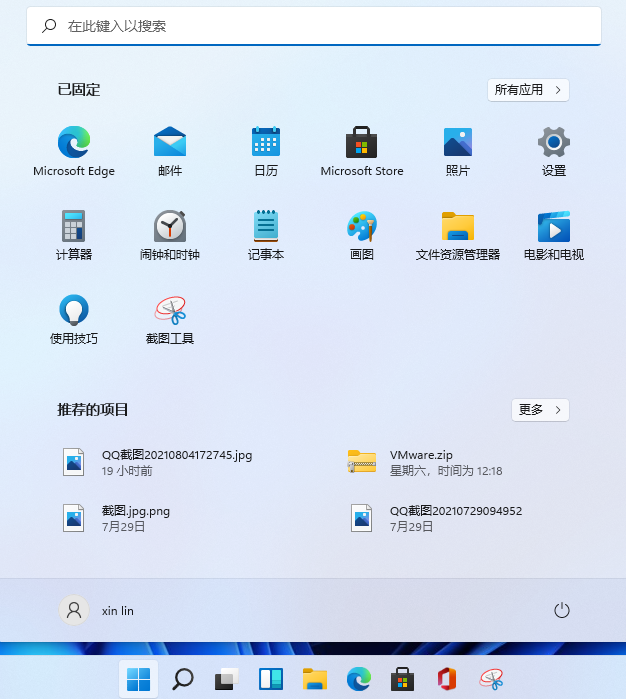
2、在设置里面我们找到时间和语言,点击进去。
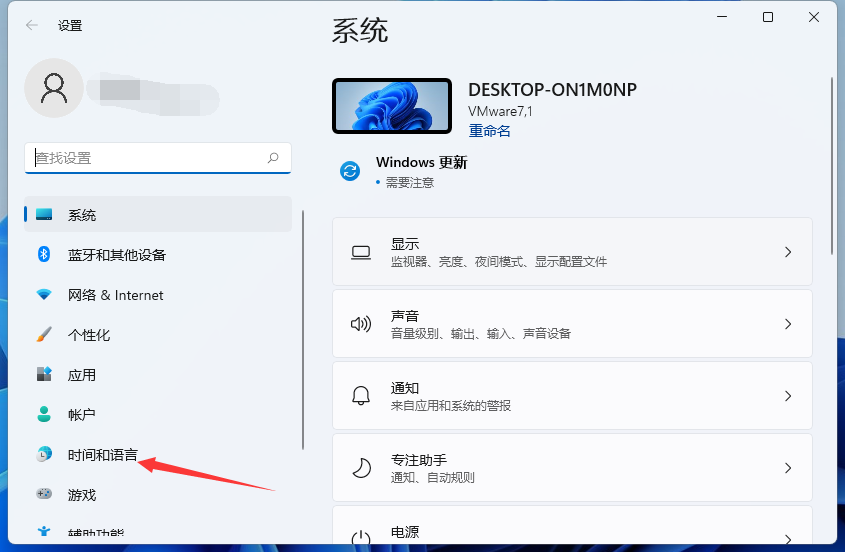
3、我们在这里可以看的日期和时间,选择日期和时间选项。
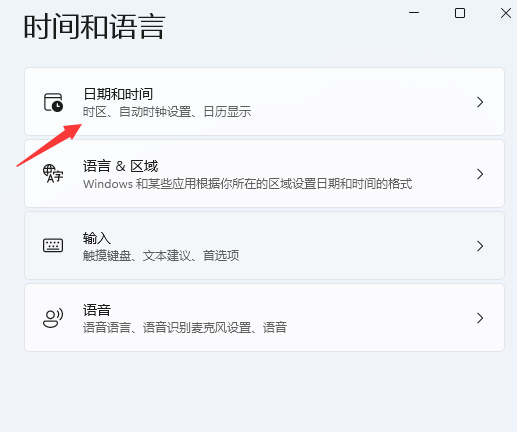
4、我们在这个界面可以看到当前的日期和时间,还可以对时区进行设置。
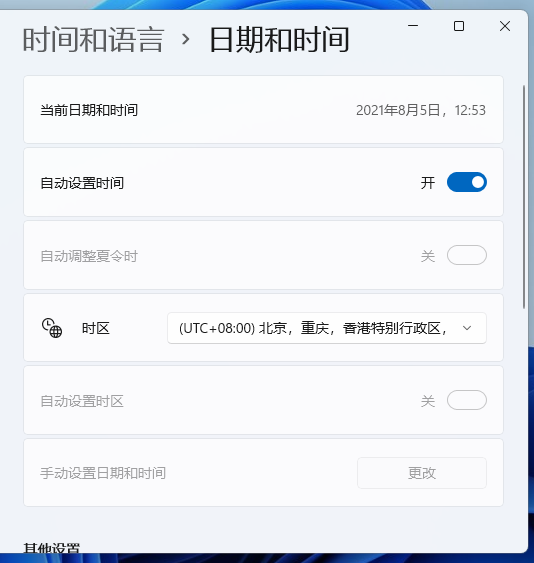
5、往下拉我们还可以更改农历设置,以及同步不准确的时间。
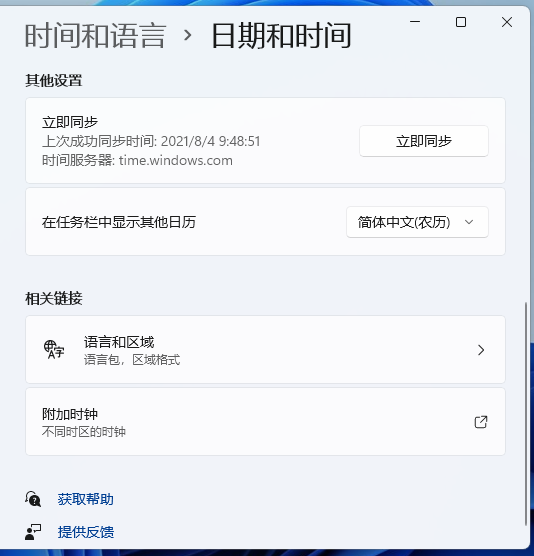
上述的步骤就是和大家分享的win11电脑设置时间的方法了如果大家还不会对windows11系统更改时间的话就看看上面小编是如何操作的吧。
Copyright ©2018-2023 www.958358.com 粤ICP备19111771号-7